2024-12-04 11:45:50来源:sxtmmc 编辑:佚名
苹果手机的用户可能会遇到需要查询下载记录的情况,无论是为了找回之前卸载的应用,还是为了核对购买历史,了解如何查询下载记录都显得尤为重要。本文将详细介绍多种方法来帮助你轻松查询苹果手机的下载记录。
最直接的方法之一是通过app store来查看下载记录。以下是具体步骤:
1. 打开你的苹果手机,进入app store。
2. 在app store的右上角,找到并点击你的个人头像,进入账户页面。
3. 在账户页面中,你会看到一个名为“已购项目”的选项,点击它。
4. 在“已购项目”页面中,你可以看到所有你曾经下载过的应用,无论是已经安装的还是已经卸载的。如果你想查看某个应用的详细信息,只需点击该应用即可。
除了通过app store,你还可以通过itunes store与app store的设置来查看下载记录。以下是操作步骤:
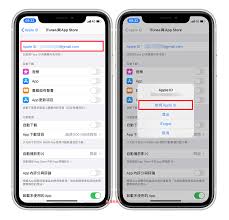
1. 打开手机的“设置”应用。
2. 找到并点击“itunes store与app store”选项。
3. 在这里,你会看到你当前登录的apple id,点击这个apple id。
4. 选择“查看apple id”,系统会要求你输入apple id的密码进行验证。
5. 验证通过后,你会进入“账户设置”页面,找到并点击“购买记录”选项。
6. 在“购买记录”页面中,你可以看到所有通过该apple id下载的应用记录。
如果你在多个设备上使用了不同的apple id,或者你想查看其他apple id的下载记录,你可以通过以下方法实现:
1. 在“itunes store与app store”设置中,点击当前登录的apple id。
2. 选择“退出登录”。
3. 重新登录你想要查看记录的apple id。
4. 重复之前的步骤,进入“购买记录”页面,即可查看该apple id的下载记录。
还有一种简便的方法是通过app store账户界面直接查看下载记录:
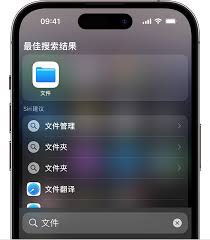
1. 打开app store,点击右上角的账户头像。
2. 进入个人账户之后,点击“app”。
3. 在打开的“app”界面中,你可以看到历史下载应用的记录。
- 需要注意的是,不是所有下载过的应用都会出现在购买历史中,但如果一个应用是通过app store下载的,那么它一定会出现在这个列表中。
- 隐私保护很重要,确保你的账户安全,不要随意分享你的购买历史。
通过以上方法,你可以轻松查询苹果手机的下载记录,无论是找回之前卸载的应用,还是核对购买历史,都能轻松实现。希望本文对你有所帮助!